Comece encontrando um modelo Avery para cartões de visita que funciona com as ações da Avery que você deseja usar. Clique em uma miniatura de modelo para ver mais de perto e uma descrição. A descrição informa se ele foi projetado para seu número de ações de cartão ou papel Avery.
Clique em Criar para abrir o modelo e insira as informações que você deseja no cartão de visita (como nome, título e informações de contato).
Quando você estiver pronto para imprimir:
-
No modelo de cartão de visita, clique em Arquivo > Imprimir.
-
Certifique-se de que as ações do Avery do cartão de visita estão carregadas na impressora.
-
Escolha a impressora correta.
-
Em Configurações,as opções que você deseja prestar atenção estão em Páginas.
-
Clique em Várias cópias por planilha se quiser imprimir muitos cartões de visita em uma única planilha.
-
Escolha o tamanho de papel correto para imprimir no papel ou no estoque do cartão de visita.
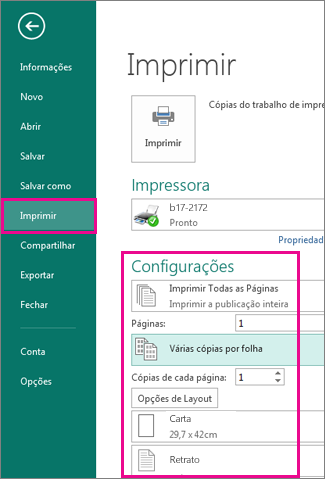
-
-
Clique no botão Imprimir na parte superior da tela.










